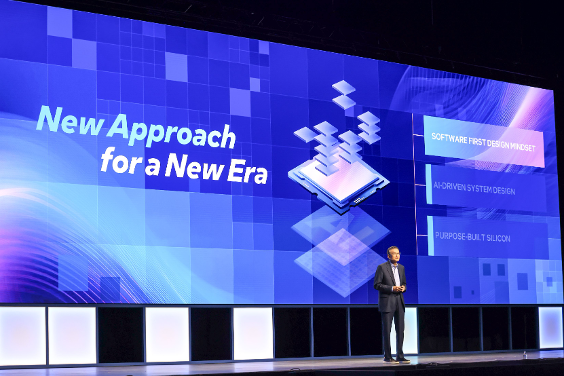一个企业最重要的无疑是它的各种数据,客户资料、产品研发资料、财务信息等是企业生存必不可少的生产资料。当前众多企业已经将传统服务器的部署迁移到虚拟化环境中。虚拟化可以更好的实现集中管理,同时也带来对外部数据存储的需求。因为集中化程度高的虚拟化环境,如果数据存储发生故障,其损失将会比传统物理服务器严重得多。如何安全的备份数据是存储行业永恒的话题。
此次评测室收到两台来自NETGEAR的ReadyDATA 5200产品,接下来将会考察一下NETGEAR是如何实现灾难备份和还原的。
正面视图


背面视图,内置冗余电源,万兆光纤网卡(2个网口),SAS接口(连扩展柜)
ReadyDATA Replicate功能介绍
NETGEAR ReadyDATA使用一个叫做Replicate的功能来实现多台ReadyDATA之间的数据备份和还原。其网络环境可以是跨因特网,也可以是在同一个局域网。

对于有多个分公司的企业来说,使用基于因特网的灾备技术是比较方便的。传统的备份方式必须设置VPN或者设置端口映射,ReadyDATA的云管理的备份会自动建立VPN,省去了购买VPN设备的需求。但是对于一些对数据安全要求极高的环境来说,如政府、银行等单位来说,从政策法规决定了数据是不能经过因特网的,这时候可以使用本地管理的复制功能,数据经过加密的VPN隧道或者专线网络进行。
对于跨因特网备份的情况来说,最大的问题,是第一次备份的时候数据量太多,而因特网的连接速度太慢。对于有几TB,乃至几十TB数据量的企业来说,如果通过10M/20M光纤来进行备份,加上备份过程中数据还在不断改变,那么备份完成的日子几乎是遥遥无期的。为此,ReadyDATA有一个功能非常人性化,叫做“复制做种”。其做法是在ReadyDATA的本地网络中接上一台小的NAS,比如NETGEAR的RN312,通过复制做种功能,把卷导入到该小NAS里面,然后可以通过各种形式(快递过去,自己带过去)将设备运到备份站点。然后在备份站点的ReadyDATA导入该数据卷即可。在导出数据卷、运到备份站点、然后再导入数据卷的过程中,生产数据已经发生变化,此时只要建立一个备份任务,系统会自动对比改变了的数据块,然后备份该数据块而已。
进行数据备份,是为了有一天数据能够还原。传统的数据还原操作起来十分复杂。ReadyDATA的数据还原功能最大的特点就是简单、高效。假设主存储出现故障,这时候备份存储将可以开启共享,用户将会开始访问备份存储,并写入、修改数据。当主存储重新上线的时候,这时候两台设备之间的数据已经不再一致。对于ReadyDATA来说,这时候只需要建立一个反向的还原任务,ReadyDATA会计算两台设备之间的块级别差异,然后只传输那些不同的数据块。这样子速度将会非常快。
服务器虚拟化环境下的数据备份和还原
测试环境:
服务器: IBM X3650
存储: RD5200 * 2
交换机: NETGEAR GSM7328Sv2
虚拟化软件:VMware ESXi 5.1.0
存储协议: NFS
主存储IP: 192.168.100.23
备份存储IP: 192.168.100.32
VM的安装:
先将虚拟机镜像安装至主存储的NFS共享区,步骤如下:
1.进入“系统”—“设置”,将NFS服务开启。
2.进入“共享”,新建一个共享区“VM1”,用于提供虚拟机存储。VM1需要开启NFS协议,并设置访问权限。
3.进入vSphere Client软件,选择ESXi服务器,然后点“配置”—“添加存储器”,选择“网络文件系统”(NFS),并填入主存储的IP地址、共享区位置和数据存储名。


4.完成后会显示新添加的存储器信息,现在我们就需要把虚拟机安装到这台主存储的VM1上来。

5.对ESXi服务器新建一个虚拟机,选择“典型”,并设定虚拟机名。
6.目标存储选择刚才建立的NFS存储区。

7.其余步骤根据vSphere Client提示操作,并将虚拟机安装完成。
使用ReadyDATA Replicate备份虚拟机
1.进入“系统”—“设置”,将“Replicate”服务开启,本地管理的复制不用输入用户名和密码。
2.进入备份存储的“Replicate”—“Certificates”菜单,将备机的Local Certificate复制到剪贴板。
3.进入主存储的“Replicate”—“Certificates”,在Certificate中,点击+,将备份存储的Certificate 添加进去。

4.进入“Replicate”—“作业”,点击“New Job”,在Sources中选择主存储中需要进行复制作业的共享区,在Destination中填入备份存储的IP地址,并选择Access Key(即备份存储的Certificate),然后点Connect连接备份存储。若连接成功,则可以选择复制到备份存储上的目标卷。

5.点击“下一步”,需要设置复制到备份存储上的共享区名(本例使用“Rep_VM1”),另外可更改一些可选配置。

6.点击“下一步”,可选择连续复制还是周期性复制。此时选择连续复制(Continuously)。
7.点击“下一步”,会出现一个日期表。因是连续复制,所以直接点“完成”即可。

8.此时复制过程开始,在主存储上可以查看复制作业的状态,并可开始、停止、禁用和删除该作业。
灾难恢复
1.在备份存储上由主存储复制作业产生的共享区(本例中为“Rep_VM1”)上开启NFS协议和网络访问权限,因需要修改复制目标的属性,系统会弹出一个提示窗,供管理员选择。此时需要停止复制作业。

2.模拟主存储发生故障,删除主存储上的复制作业(作业停止后,可看到状态已经显示为Broken)。
3.模拟用户在主存储失效后,在vShere Client上安装另一个虚拟机,将备份存储上的Rep_VM1添加为数据存储。
4.用“自定义”方式创建新的虚拟机,用Rep_VM1作为存储位置。


5.选择”已有的虚拟机文件”。因虚拟机文件已经复制到Rep_VM1中,故直接选择Rep_VM1中的虚拟机文件。

6.创建完成后,运行备机上的虚拟机,并将新的数据写入到备份存储。
7.现在模拟主存储恢复运行,需要把备份存储上的新数据恢复到主存储。在备份存储上添加主存储的Certificate。
8.在备份存储上创建新的复制作业,来把新写入的数据增量复制到主存储原共享区VM1上,注意这里要选择“Resume”方式。

9.点击“下一步”,选择还原的快照。
10.后面的操作类似数据复制,完成后还原复制的任务即开始。
11.待任务完成后,删除还原复制的任务,再重新启用主存储上的虚拟机,即可看到主存储上的数据已经运行在到最新的状态了。
当前大数据和虚拟化部署是驱动存储需求的主要动力。在满足相关服务的主存储需求的同时,如何更好的备份数据成为一个不可或缺的课题。NETGEAR ReadyDATA的灾备方案,对于需要高性价比而又低配置复杂度的企业来说是非常合适的。就笔者而言,参考NETGEAR的配置文档即可自己完成灾备的配置,无需经过专业的培训。对于企业,工厂,学校的虚拟化部署来说,该解决方案值得考虑。
从本次评测过程来看,NETGEAR灾难备份和恢复解决方案有以下几点非常吸引人:
第一个特点就是无论备份还是还原,ReadyDATA都是基于块级别的。简单点说,假如你有一个4Gb的电影文件,第一次是通过完整备份复制到第二台ReadyDATA,在一定时间之后,如果你对电影进行了编辑,比如加了字幕或者增加了标题,那么对于文件级的备份来说,整个4Gb的文件都得重新发送一次,对于块级别的备份来说,只需要发送其中修改了的数据块。因为发送的数据少了,所以备份窗口也能缩小。
第二个特点是备份/还原的时候,快照也会同时被备份/还原。由于ReadyDATA支持无限制次数的快照,举个例子,每小时执行一次,假设主存储发生为,你备份好了数据,此时想访问此前某个时刻的某个文件,一般的备份方案并没办法实现这一点。作为接近CDP的解决方案,ReadyDATA可以让你直接访问到快照数据,或者克隆/回滚到某个快照时间点。
第三点是操作非常简单。界面直观,学习成本低。对于IT人员来说,不会因为配置而觉得头疼。